Kaip pakeisti „Facebook“ privatumo nustatymus telefone ar planšetėje

Žinodami, kaip pakeisti „Facebook“ privatumo nustatymus telefone ar planšetėje, lengviau valdysite savo paskyrą.
„Facebook Messenger“ kartais gali nepavykti įkelti vaizdų, GIF ir kitų daugialypės terpės failų. Programa dažnai sako, kad įkeliant medijos failą įvyko klaida. Atrodo, kad ši problema turi įtakos tik vaizdams, kuriuos gaunate iš kontaktų. Norėdami išspręsti „Facebook Messenger“ medijos atvaizdavimo problemas, naudokite toliau pateiktus trikčių šalinimo patarimus.
Daugelis vartotojų patvirtino, kad išsprendė šią problemą tiesiog iš naujo paleisdami programą. Uždarykite FB Messenger, palaukite penkias ar dešimt sekundžių, iš naujo paleiskite programą ir patikrinkite, ar problema išnyko.
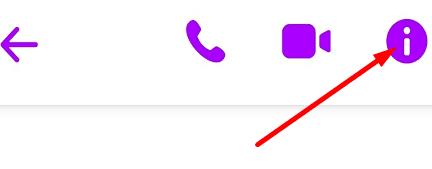 Bakstelėkite Info mygtuką (viršutiniame dešiniajame pokalbio lango kampe), kad pamatytumėte vaizdus, kuriuos apsikeitėte su kitu asmeniu. Tokiu būdu turėtumėte matyti vaizdus iškart po to, kai juos gavote. Jei palauksite porą minučių, medijos failai turėtų būti įkelti ir pokalbio lange.
Bakstelėkite Info mygtuką (viršutiniame dešiniajame pokalbio lango kampe), kad pamatytumėte vaizdus, kuriuos apsikeitėte su kitu asmeniu. Tokiu būdu turėtumėte matyti vaizdus iškart po to, kai juos gavote. Jei palauksite porą minučių, medijos failai turėtų būti įkelti ir pokalbio lange.
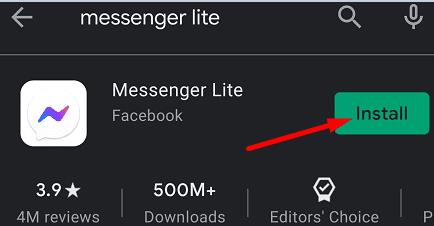
Be to, taip pat galite atsisiųsti „Facebook Messenger Lite“, sumažintą „Messenger“ versiją. Ši programos versija palaiko tik pagrindines „Messenger“ funkcijas, o tai reiškia, kad jai nereikia tiek daug pralaidumo, kiek visavertei programai.
Išvalykite „Messenger“ talpyklą ir patikrinkite, ar šis sprendimas išsprendžia problemą. Eikite į „ Nustatymai“ , pasirinkite „ Programos“ , eikite į „ Visos programos“ ir pasirinkite „ Messenger“ programą . Bakstelėkite Saugykla ir paspauskite mygtuką Išvalyti talpyklą .
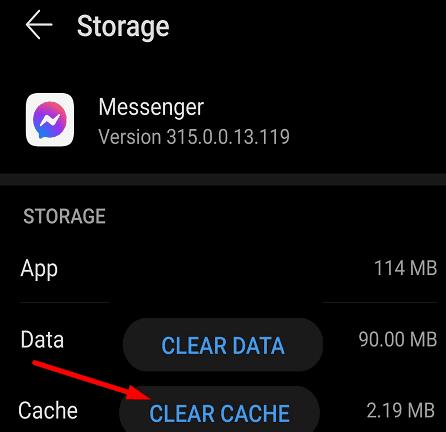
Tada paleiskite „Google Play“ parduotuvės programą, ieškokite „Messenger“ ir patikrinkite, ar galima atsisiųsti naujesnę programos versiją. Atnaujinkite programą, iš naujo paleiskite įrenginį ir patikrinkite rezultatus.
Tada grįžkite į Nustatymai , pasirinkite Sistema , bakstelėkite Sistemos naujiniai ir įdiekite naujausius jūsų įrenginiui prieinamus Android OS naujinimus. Jei problema išlieka, iš naujo įdiekite „Messenger“.
Jei „Facebook Messenger“ nepateikia daugialypės terpės failų, iš naujo paleiskite programą, išvalykite talpyklą ir patikrinkite, ar nėra naujinimų. Jei problema išlieka, atidarykite vaizdų galeriją ir patikrinkite, ar joje yra vaizdai, kuriuos gavote iš kontaktų. Be to, galite perjungti į Facebook Messenger Lite ir patikrinti, ar pastebėjote kokių nors patobulinimų. Ar šie sprendimai padėjo išspręsti problemą? Praneškite mums toliau pateiktuose komentaruose.
Žinodami, kaip pakeisti „Facebook“ privatumo nustatymus telefone ar planšetėje, lengviau valdysite savo paskyrą.
Norėdami nebematyti įrašų iš Facebook grupių, eikite į tos grupės puslapį ir spustelėkite "Daugiau parinkčių". Tada pasirinkite "Atsisakyti grupės sekimo".
Ar bandote įkelti nuotrauką ar vaizdo įrašą „Facebook“, tačiau įkėlimas užstrigo amžinai? Sužinokite, kaip išvalyti užstrigusius įkėlimus „Facebook Android“.
„Facebook“ istorijas labai smagu kurti. Štai kaip galite sukurti istoriją savo Android įrenginyje ir kompiuteryje.
Nėra 100 procentų tikro būdo sužinoti, ar kažkas tikrai yra prisijungęs prie „Facebook“, kai jis atrodo kaip neprisijungęs.
Jūsų Facebook draugai gali matyti visus komentarus, kuriuos rašote viešuose įrašuose. Facebook komentarai neturi individualių privatumo nustatymų.
Jei sutinkate netikrą arba klonuotą Facebook paskyrą ar puslapį, geriausias veiksmas yra pranešti apie tai Meta.
Galite pridėti kelis bendraorganizatorius prie Facebook renginio. Tam eikite į Renginio nustatymus ir įrašykite draugo vardą bendraorganizatorių laukelyje.
Galite naudoti pažįstamų ar apribotų draugų sąrašus Facebook
Šiame vadove parodysime, kaip ištrinti nuotraukas ir vaizdo įrašus iš Facebook naudojant PC, Android arba iOS įrenginį.
Norėdami blokuoti ką nors iš savo Facebook verslo puslapio, eikite į nustatymus, pasirinkite Žmones ir kitus puslapius, tada spustelėkite Užblokuoti iš puslapio.
Jei nesate tikri, kas yra peržiūros, pasiekiamumas ir įsitraukimas Facebook, toliau skaitykite, kad sužinotumėte. Pateikiame lengvą paaiškinimą.
Jei norite paprašyti draugų rekomendacijų dėl konkrečios veiklos, eikite į „Ką galvoji“ ir įrašykite savo klausimą.
Sužinokite, kaip atsekti, kas bendrino jūsų „Facebook“ įrašą ir kaip reguliuoti privatumo nustatymus, kad kontroliuotumėte savo įrašų pasidalinimą.
Sužinokite kaip paslėpti „Facebook“ draugų sąrašą nuo kitų naudojant patikimus metodus. Sprendimai „Android“, „iPhone“ ir žiniatinklio versijoms.
Sužinokite, kaip lengvai rasti ir tvarkyti savo „Facebook“ juodraščius, pradedant nuo asmeninių iki verslo puslapių.
Daugelis žmonių nemano, kad „Facebook“ yra pažinčių svetainė ar programėlė, tačiau „Facebook“ turi pažinčių sekciją, vadinamą „Facebook Dating“.
Sužinokite, kaip visam laikui ištrinti senus pranešimus „Facebook Messenger“ iš abiejų „Android“ ir „iPhone“ pusių. Čia galite sužinoti, kaip naudoti trynimo visiems funkciją ir pašalinti pranešimus po 10 minučių.
Naudokite šią mokymo programą, kad sužinotumėte, kaip nustatyti „Facebook“ pranešimų ir pranešimų garsą.
Kaip atblokuoti ką nors „Facebook“ ir „Facebook Messenger“. Prisijunkite prie savo „Facebook“ paskyros mobiliajame arba darbalaukyje eikite į Nustatymai> Blokavimas. Spustelėkite Atblokuoti.
Įvedę root teises į „Android“ telefoną, gausite visišką prieigą prie sistemos ir galėsite paleisti daugybę programų, kurioms reikalinga root teisė.
„Android“ telefono mygtukai skirti ne tik garsumui reguliuoti ar ekranui pažadinti. Atlikus kelis paprastus pakeitimus, jie gali tapti sparčiaisiais klavišais, skirtais greitai nufotografuoti, praleisti dainas, paleisti programas ar net įjungti avarines funkcijas.
Jei palikote nešiojamąjį kompiuterį darbe ir turite skubiai išsiųsti ataskaitą viršininkui, ką daryti? Naudokite išmanųjį telefoną. Dar sudėtingiau – paverskite telefoną kompiuteriu, kad galėtumėte lengviau atlikti kelias užduotis vienu metu.
„Android 16“ turi užrakinimo ekrano valdiklius, kad galėtumėte keisti užrakinimo ekraną pagal savo skonį, todėl užrakinimo ekranas yra daug naudingesnis.
„Android“ vaizdo vaizde režimas padės sumažinti vaizdo įrašą ir žiūrėti jį vaizdo vaizde režimu, žiūrint vaizdo įrašą kitoje sąsajoje, kad galėtumėte atlikti kitus veiksmus.
Vaizdo įrašų redagavimas „Android“ sistemoje taps lengvas dėka geriausių vaizdo įrašų redagavimo programų ir programinės įrangos, kurią išvardijome šiame straipsnyje. Įsitikinkite, kad turėsite gražių, magiškų ir stilingų nuotraukų, kuriomis galėsite dalytis su draugais „Facebook“ ar „Instagram“.
„Android Debug Bridge“ (ADB) yra galinga ir universali priemonė, leidžianti atlikti daugybę veiksmų, pavyzdžiui, rasti žurnalus, įdiegti ir pašalinti programas, perkelti failus, gauti šaknines ir „flash“ ROM kopijas, kurti įrenginių atsargines kopijas.
Su automatiškai spustelėjamomis programėlėmis. Jums nereikės daug ką daryti žaidžiant žaidimus, naudojantis programėlėmis ar atliekant įrenginyje esančias užduotis.
Nors stebuklingo sprendimo nėra, nedideli įrenginio įkrovimo, naudojimo ir laikymo būdo pakeitimai gali turėti didelės įtakos akumuliatoriaus nusidėvėjimo sulėtinimui.
Šiuo metu daugelio žmonių mėgstamas telefonas yra „OnePlus 13“, nes be puikios aparatinės įrangos, jis taip pat turi jau dešimtmečius egzistuojančią funkciją: infraraudonųjų spindulių jutiklį („IR Blaster“).























